Java程序员应该知道的10个Eclipse调试技巧
来源:互联网 发布:warframe淘宝买武器 编辑:程序博客网 时间:2024/05/01 03:47
概述:图文介绍10个Eclipse调试技巧,可以帮助Java程序员识别和解决应用程序缺陷。
Eclipse是众多Java程序员实用的开发工具,其中开发技巧也是繁多,但作为优秀的Java程序员,需要掌握最起码的调试技巧。
小编从前辈程序员和网络中,整理了10个Eclipse调试技巧,希望对Java程序员有用。
1 条件断点
如果你不知道如何添加断点,只需点击左边面板(行号前面)断点即被创建。在调试界面中,“断点”视图会把所有被创建的断点列出来。我们可以给它加一个布尔条件,也就是说,该断点会被激活并且如果布尔条件为真,就会执行该断点,否则将会跳过往下执行。
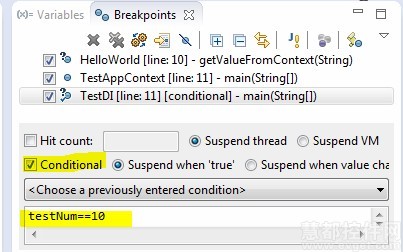
2 异常断点
在断点视图中,有一个J!标记按钮!我们可以使用该按钮来添加一个Java异常断点。例如,我们想让程序在遇到空指针异常(NullPointerException)时,仍然能继续调试,那么我们可以使用该按钮来添加一个异常断点!
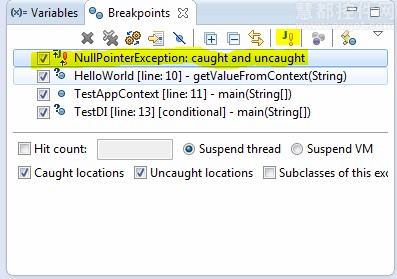
3 监视点
这是一个非常好的功能,当选定的属性访问或修改程序时,程序会停止执行并允许进行调试。在Outline视图中选择一个类变量并从上下文菜单中选择切换监视点,属性监视点将会被创建,在断点(Breakpoints)视图中会把所有监视点用列表的形式显示出来。
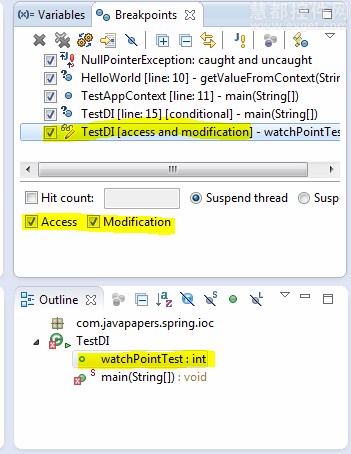
4 评估/检查
按Ctrl+Shift+D或者Ctrl+Shift+I来显示选定变量或者表达式的值。我们也可以给一个变量或表达式添加永久观察点,当程序在调试时,这些观察点就会在表达式视图(Expression view)中显示出来。
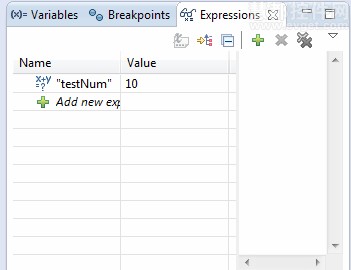
5 修改变量值
在调试过程中,我们可以修改变量值。先选好一个变量然后进入变量视图(Variables view),根据变量类型在其对应的Value列里输入值即可。
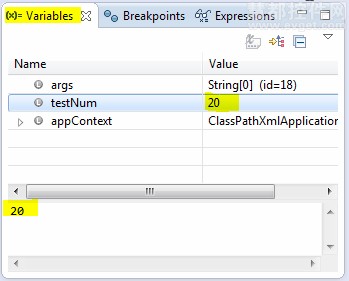
6 在Main函数里面停止执行
在运行/调试设置中,编辑配置对话框中有“Main”这个选项卡,我们可以勾选“Stop in main”这个复选框。如果选中,那么在调试一个基于main方法的Java程序时,程序会在main方法第一行位置便停止执行。
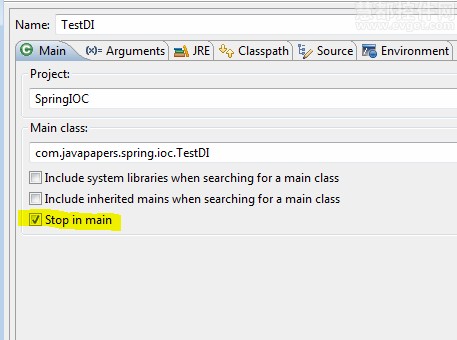
7 环境变量
并不是在系统属性中添加环境变量,我们可以在编辑配置对话框中很方便地进行添加。
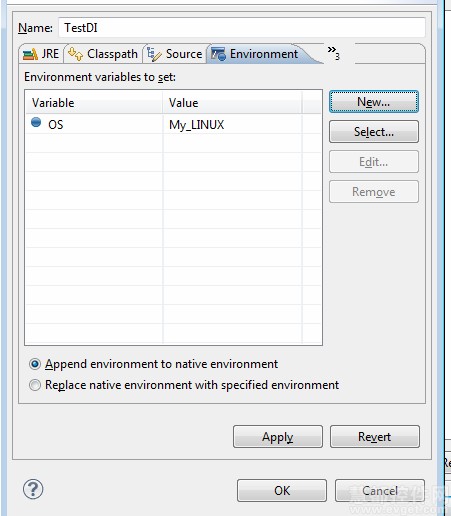
8 Drop to Frame
调试期间,可以重新跳到调用堆栈框架的开始处执行,并且变量值也会回到最初。根据回档调整堆栈的深度,这个功能的主要用途是所有变量状态可以快速回 到方法开始执行时候的样子,然后你可以重新进行一遍一遍执行,这样就可以在你关注的地方进行多次调试,但是在执行过程中也会产生一些副作用,比如插入到数据库里面的数据是无法删除的!
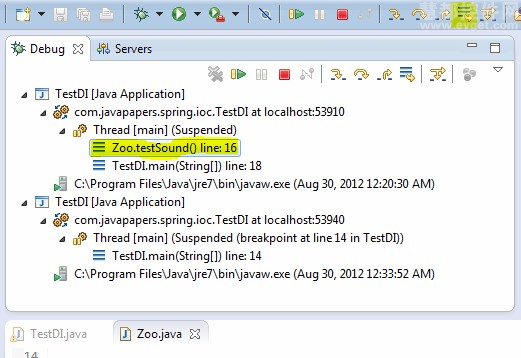
9 分布过滤
当我们进入(F5)方法的时候,我们还可以访问其外部库(比如JAVA.*),我们可能不需要这个库,就可以在Perference选项卡页面添加一个过滤器来排除这个包。

10 进入、跳出和返回
- F5——进入:移动到下一个步骤,如果当前行有一个方法调用,该控件将会跳转到被调用方法的第一行执行。
- F6——跳出:移动到下一行。如果在当前行有方法调用,那么会直接移动到下一行执行。不会进入被调用方法体里面。
- F7——返回:从当前方法中跳出,继续往下执行。
- F8——移动到下一个断点处执行。
- Java程序员应该知道的10个Eclipse调试技巧
- Java程序员应该知道的10个eclipse调试技巧
- Java程序员应该知道的10个Eclipse调试技巧
- Java程序员应该知道的10个Eclipse调试技巧
- Java程序员应该知道的10个Eclipse调试技巧
- Java程序员应该知道的10个eclipse调试技巧
- Java程序员应该知道的10个eclipse调试技巧
- Java程序员应该知道的10个Eclipse调试技巧
- Java程序员应该知道的10个eclipse调试技巧
- Java程序员应该知道的10个调试技巧
- Java程序员应该知道的10个调试技巧
- Java程序员应该知道的10个调试技巧
- Java程序员应该知道的10个调试技巧
- Java程序员应该知道的10个调试技巧
- Java程序员应该知道的10个调试技巧
- Java程序员应该知道的10个调试技巧
- Java程序员应该知道的10个调试技巧
- Java程序员应该知道的10个调试技巧
- poi Excel复制指定行案例
- android 服务器搭建 Tomcat
- 枚举类型---方法
- Oracle 11g的卸载
- ava的打包jar、war、ear包的作用、区别、打包方式
- Java程序员应该知道的10个Eclipse调试技巧
- Java反射复制一个数据对象
- 我第一次来!
- 做好SEO新手该从哪些方面着手
- cocos2dx3.0 添加第三方库,VS编译环境和Android编译环境添加方法
- <<学习VI和VIM编辑器>>读书记录<1>
- 编程常用设计模式详解--(上篇)(工厂、单例、建造者、原型)
- 按字节截取字符串
- 让程序感知从管道输入


